怎么测麦克风声音 Win10测试麦克风没有声音怎么办
更新时间:2023-11-27 13:56:21作者:yang
怎么测麦克风声音,在使用电脑时,我们经常需要使用麦克风进行语音通话或录音,有时我们可能会遇到Win10测试麦克风没有声音的问题。这种情况下,我们需要找到解决办法来确保麦克风正常工作。在本文中我们将探讨如何测量麦克风声音以及在Win10测试麦克风没有声音时应该如何解决。无论是通过调整设置、检查硬件还是更新驱动程序,我们将提供一系列有效的方法来解决这个问题,并确保您能够顺利地使用麦克风。
操作方法:
1.运行-设置,找到隐私;
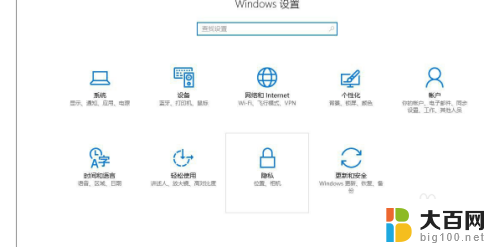
2.然后选择“麦克风”,打开即可;

3.在桌面右下角找到声音图标,右键一下,点击“声音”。如果桌面上没有声音图标,可以打开控制面板,找到“声音”;
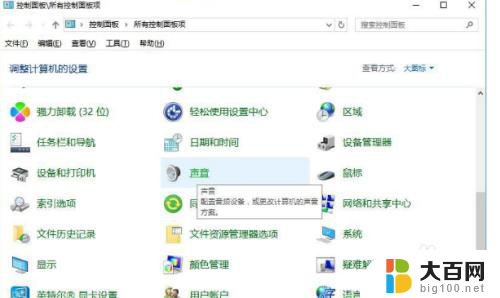
4.然后在录制中,对着麦克风说话。如果音量条在跳动就说明麦克风正常。
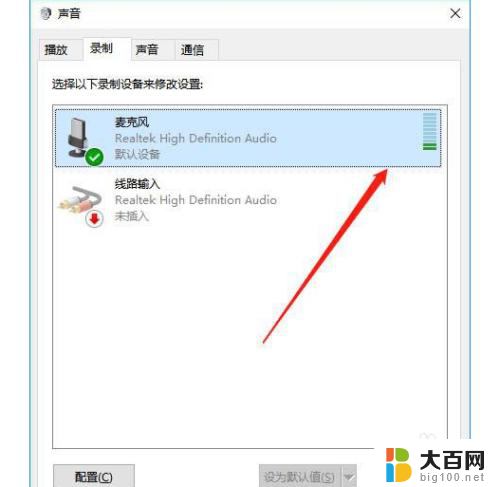
5.然后点击确定退出。
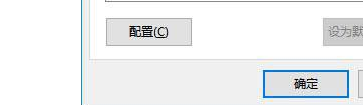
以上就是如何测试麦克风声音的全部内容,如果有任何问题,请按照本文提供的方法进行操作,希望这些信息能对大家有所帮助。
怎么测麦克风声音 Win10测试麦克风没有声音怎么办相关教程
- 怎么测试自己电脑麦克风有没有声音 Win10麦克风声音调试步骤
- 台式电脑怎样试麦克风有没有声音 Win10麦克风有无声音如何检测
- 电脑麦克风说话没有声音 win10麦克风声音没声音怎么调整
- 麦克风声音怎么关闭 Win10麦克风怎么静音
- 麦克风没问题但是没声音 win10电脑麦克风插孔没有声音怎么办
- win10 麦克风没声音 win10电脑系统麦克风没有声音怎么设置
- 电脑麦克风声音调大 win10怎么设置麦克风音量
- 笔记本电脑麦克风说话没声音 win10笔记本麦克风没有声音的解决方法
- 电脑麦克风声音大怎么设置 Win10系统麦克风声音过小怎么办
- 电脑麦克风自动变小 WIN10麦克风声音自动变小的原因
- win10c盘分盘教程 windows10如何分区硬盘
- 怎么隐藏win10下面的任务栏 Win10任务栏如何隐藏
- win10系统文件搜索功能用不了 win10文件搜索功能无法打开怎么办
- win10dnf掉帧严重完美解决 win10玩地下城掉帧怎么解决
- windows10ie浏览器卸载 ie浏览器卸载教程
- windows10defender开启 win10怎么设置开机自动进入安全模式
win10系统教程推荐
- 1 windows10ie浏览器卸载 ie浏览器卸载教程
- 2 电脑设置 提升网速 win10 如何调整笔记本电脑的网络设置以提高网速
- 3 电脑屏幕调暗win10 电脑屏幕调亮调暗设置
- 4 window10怎么一键关机 笔记本怎么使用快捷键关机
- 5 win10笔记本怎么进去安全模式 win10开机进入安全模式步骤
- 6 win10系统怎么调竖屏 电脑屏幕怎么翻转
- 7 win10完全关闭安全中心卸载 win10安全中心卸载教程详解
- 8 win10电脑怎么查看磁盘容量 win10查看硬盘容量的快捷方法
- 9 怎么打开win10的更新 win10自动更新开启教程
- 10 win10怎么关闭桌面保护 电脑屏幕保护关闭指南